در ادامه آموزش تنظیمات ووکامرس، به سراغ تنظیمات تسویه حساب ووکامرس رفته ایم و میخواهیم تنظیمات تسویه حساب ووکامرس را به صورت کامل آموزش دهیم. قبلا هم آموزش تنظیمات همگانی در ووکامرس، تنظیمات محصولات در ووکامرس و تنظیمات حمل و نقل ووکامرس را در سایت منتشر کردیم. اگر میخواهید تنظیمات تسویه حساب ووکامرس را به صورت کامل یاد بگیرید پیشنهاد میکنم این مقاله رو تا انتها مطالعه کنید.
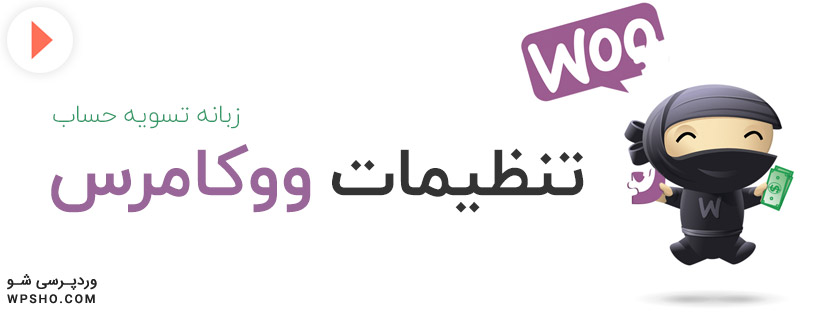
تنظیمات تسویه حساب ووکامرس
برای اینکه وارد بخش تنظیمات تسویه حساب ووکامرس شوید کافیه از منوی ووکامرس روی گزینه پیکربندی ووکامرس کلیک کنید و از صفحه بارگذاری شده تب تسویه حساب رو بزنید مانند تصویر زیر:
تب تسویه حساب شامل بخش های زیر می باشد:
- گزینه های تسویه حساب
- پرداخت واریز به حساب
- پرداخت چک
- پرداخت هنگام دریافت
- پی پال
گزینه های تسویه حساب
این گزینه مربوط به کوپن ها، فرآیند پرداخت، تعیین برگه های حساب، نقطه پایانی تسویه حساب و درگاه های بانکی است.
فرایند پرداخت
۱- کوپن – فعال کردن کوپن ها: از طریق این گزینه میتوانید بخش کدهای تخفیف رو فعال یا غیر فعال کنید.
۲- کوپن – محاسبه چندین کوپن تخفیف تخفیف پیاپی: اگر این گزینه رو فعال کنید کاربر اگر مثلا دو یا سه کد تخفیف داشته باشد میتواند از همه آنها در خرید یک محصول استفاده کند. (پیشنهاد میکنم تیک این گزینه رو بردارید.)
۳- فرایند پرداخت – فعال کردن خرید بدون عضویت: با تیک زدن این گزینه کاربران بدون عضویت در سایت شما، میتوانند خرید انجام دهند. پیشنهاد میکنم تیک این گزینه رو بزنید شاید کاربری حوصله ثبت نام نداشته باشد و باعث افت فروش شما می شود.
۴- فرایند پرداخت – مجبور به پرداخت امن کن: این گزینه مربوط به استفاده از پرداخت امن یا همان ssl است که پیشنهاد میکنم تیکشو بردارید.
برگه های تسویه حساب
در این بخش میتوانید برگه برای صفحه های مورد نظر انتخاب کنید.
۵- برگه سبد خرید: از طریق این بخش میتوانید برای سبد خرید برگه انتخاب کنید. معمولا هنگام نصب ووکامرس، خودش به صورت خودکار برگه میسازه و تنظیم میکند.
۶- برگه تسویه حساب: در این بخش شما میتوانید برگه تسویه حساب رو مشخص کنید. البته هنگام نصب ووکامرس، به صورت خودکار انجام می شود.
۷- شرایط و ضوابط: در این بخش میتوانید یک برگه برای شرایط و ضوابط فروشگاه انتخاب کنید. خودتون یک برگه بسازید و اسمشو شرایط و ضوابط خرید از فروشگاه بذارید و قوانین استفاده از فروشگاه رو داخلش قرار دهید و از طریق این گزینه آن را انتخاب کنید.
نقطه پایانی تسویه حساب
در این بخش شما میتوانید آدرس URL صفحه هات مورد نظر رو عوض کنید. مثلا نامک صفحه پرداخت در URL صفحه order-pay است که شما میتوانید بر اساس نیاز و سیاست کاری خود آن را عوض کنید. بهتر است از نامک انگلیسی استفاده کنید تا فارسی، چون هم شکل بهتری دارد هم منظم تر است. مثلا آدرس صفحه پرداخت به شکل wpsho.com/my-account/order-pay نمایش داده می شود که شما میتوانید این نامک یا URL رو عوض کنید.
۸- پرداخت: شما میتوانید از طریق این بخش نامک موجود در URL صفحه پرداخت رو عوض کنید.
۹- سفارش دریافت شد: شما میتوانید از طریق این بخش نامک موجود در URL صفحه سفارش دریافت شد رو عوض کنید.
۱۰- افزودن روش پرداخت: شما میتوانید از طریق این بخش نامک موجود در URL صفحه افزودن روش پرداخت رو عوض کنید.
۱۱- حذف روش پرداخت: شما میتوانید از طریق این بخش نامک موجود در URL صفحه حذف روش پرداخت رو عوض کنید.
۱۲- تنظیم به عنوان روش پرداخت پیشفرض: شما میتوانید از طریق این بخش نامک موجود در URL صفحه تنظیم به عنوان روش پرداخت پیشفرض رو عوض کنید.
درگاه های پرداخت
اگر خواستید درگاه رو تنظیم کنید یا درگاه جدیدی اضافه کنید میتوانید از این بخش استفاده کنید. اینو رو هم یادتون باشه هر درگاه بانکی را اضافه میکنید حتما باید فعال باشد.
پرداخت واریز به حساب
یکی دیگر از روش های پرداخت در ووکامرس، واریز به حساب است. یعنی به درگاه بانکی خاصی وصل نمی شود. این روش به این صورت است که کاربر پس از ثبت محصول شما و اعلام هزینه به مشتری در سیستم به صورت انتقال کارت به کارت و یا واریز به حساب برای شما وجه را پرداخت می کند. شما در این قسمت می توانید اطلاعات حساب خود را برای افرادی که می خواهند به صورت واریز به حساب اقدام کنند قرار دهید.
۱- فعال/غیرفعال: با استفاده از این گزینه میتوانید پرداخت کارت به کارت یا واریز به حاسب را فعال یا غیرفعال کنید.
۲- عنوان: از طریق این بخش میتوانید یک عنوان برای این مدل پرداخت در نظر بگیرید. مثلا پرداخت از طریق شماره کارت و شماره حساب
۳- توضیحات: در این بخش توضیحاتی در مورد پرداخت میدهید که کاربر بعد از پرداخت باید چه کارهایی انجام دهد. چطور کد رهگیری رو در اختیار شما قرار دهد.
۴- دستورالعملها: هر مطلبی که در این بخش بنویسید در برگه تشکر و ایمیل ها افزوده میشود.
۵- اطلاعات حساب کاربری: در این بخش باید نام صاحب حساب، شماره کارت، نام بانک، شماره حساب و … رو قرار دهید.
ذخیره تغییرات: بعد از اینکه تغییرات و تنظیمات مربوط به تنظیمات تسویه حساب ووکامرس را انجام دادید روی گزینه ذخیره تغییرات کلیک کنید تا این تغییرات ذخیره شوند.
پرداخت چک
یک روش دیگر برای پرداخت وجه در ووکامرس، استفاده از پرداخت با چک است. شما میتوانید اگر امکان دارد محصولاتتون رو با چک به فروش برسونید. این مدل پرداخت برای محصولاگران قیمت استفاده می شود.
۱- فعال/غیرفعال: با استفاده از این گزینه میتوانید این مدل پرداخت رو فعال یا غیر فعال کنید.
۲- عنوان: در این بخش باید برای این مدل پرداخت یک عنوان مشخص کنید این عنوان هنگام پرداخت صورت حساب نمایش داده می شود.
۳- توضیحات: در این بخش شرایط و نحوه پرداخت از طریق چک رو می نویسید. این توضیحات بعد از این که روش پرداخت از طریق چک انتخاب شود نمایش داده می شود.
۴- دستورالعملها: در این جعبه دستوالعمل های مورد نیاز رو مینویسید این دستورالعمل ها در برگه تشکر و ایمیل نمایش داده می شود.
ذخیره تغییرات: بعد از اینکه تغییرات و تنظیمات مربوط به تنظیمات تسویه حساب ووکامرس را انجام دادید روی گزینه ذخیره تغییرات کلیک کنید تا این تغییرات ذخیره شوند.
پرداخت هنگام دریافت
یک روش دیگر که قبلا به شدت مرسوم بود روش پرداخت هنگام دریافت است. یعنی مشتری سفارش را ثبت میکند، مامور پست، محصول را به دست مشتری میرساند و سپس هزینه ی کالا و هزینه ی جابجایی را از وی دریافت میکند. این شیوه، شیوه ی مطمئنی نیست و ممکن است تعداد کالاهای بازگشتی شما در این حالت زیاد باشد و ضرر های متعددی را در این زمینه متحمل شوید. بنابراین قبل از استفاده از این شیوه، حتما درست فکر های خود را بکنید.
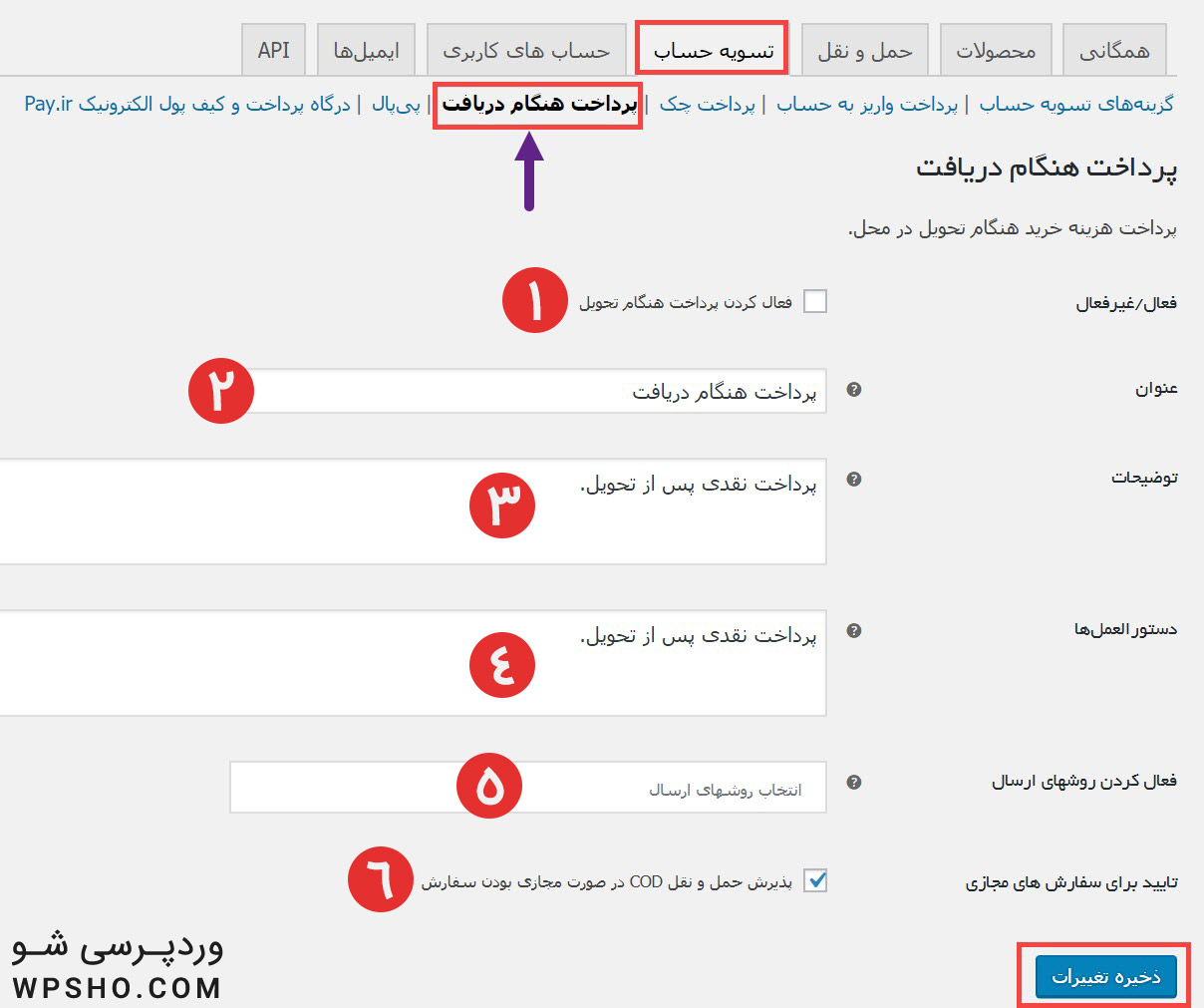
۱- فعال/غیرفعال: با استفاده از این گزینه میتوانید این روش پرداخت را فعال یا غیر فعال کنید.
۲- عنوان: در این بخش باید عنوان این روش پرداخت رو بنویسید این عنوان وقتی کاربر میخواهد درگاه پرداخت رو انتخاب کند نمایش داده می شود.
۳- توضیحات: در این بخش باید توضیحات مرتبط با این روش پرداخت رو بنویسید که کاربر وقتی درگاه رو انتخاب کردن این توضیحات برایش به نمایش در بیاد.
۴- دستورالعملها: در این بخش باید دستوالعمل ها رو بنویسید. این دستوالعمل ها در برگه تشکر نمایش داده می شود.
۵- فعال کردن روشهای ارسال: اگر میخواهید پرداخت هنگام دریافت فقط در موارد خاصی فعال باشد میتوانید از این بخش پیکربندی آن را انجام دهید. اگر این بخش رو خالی بگذارید برای تمام روش ها اعمال می شود.
۶- تایید برای سفارش های مجازی: بعضی وقت ها شما محصول مجازی یا همان دانلودی دارید و میخواهید اگر کاربر خواست درب منزل پرداخت کند و محصول دستش برسد تیک این گزینه رو میزنید.
ذخیره تغییرات: بعد از اینکه تغییرات و تنظیمات مربوط به تنظیمات تسویه حساب ووکامرس را انجام دادید روی گزینه ذخیره تغییرات کلیک کنید تا این تغییرات ذخیره شوند.
پی پال
بخش بعدی مربوط به درگاه بانکی بین المللی پی پال است. اگر شما میخواهید به کاربران خارج از ایران محصول بفروشید میتوانید از این درگاه بانکی استفاده کنید. قبل از فعال کردن این درگاه باید حتما از آن اکانت داشته باشید. یعنی باید مثلا ویزا کارتی داشته باشد تا بتوانید درگاه پی پال دریافت کنید. این بخش تنظیمات خاصی ندارد و کافیه آن را فعال کنید از بخش درگاه های پرداخت و اطلاعات مورد نیاز رو وارد کنید تا درگاه فعال شود.
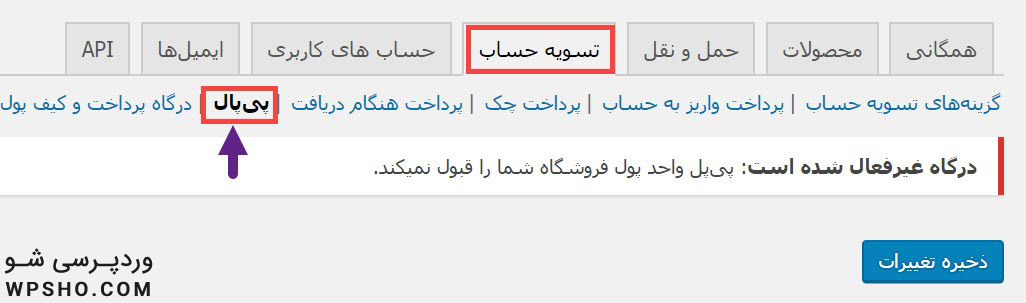
/rating_on.png)
/rating_half-rtl.png)
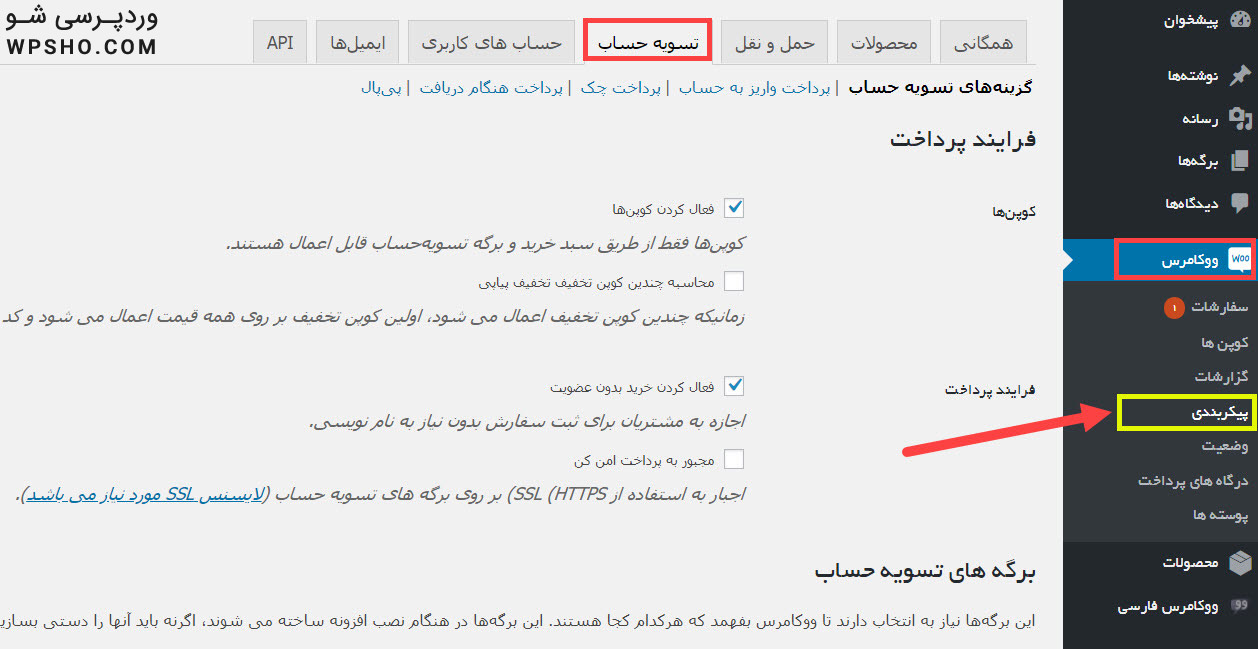
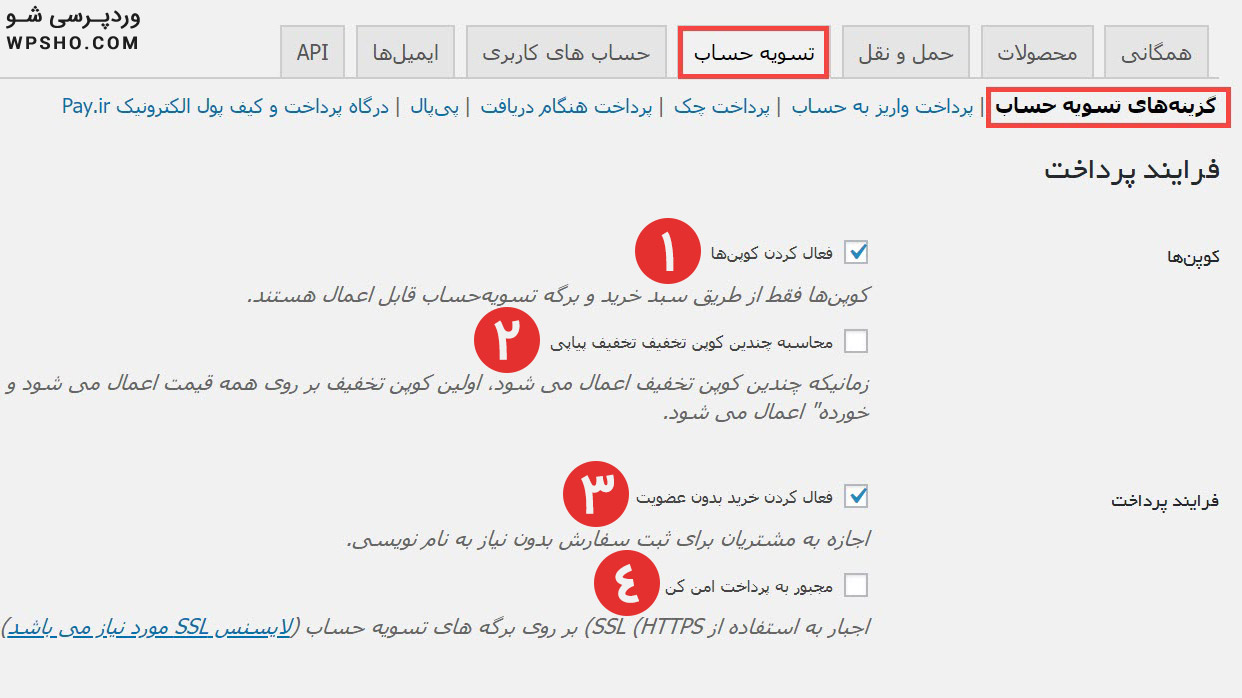
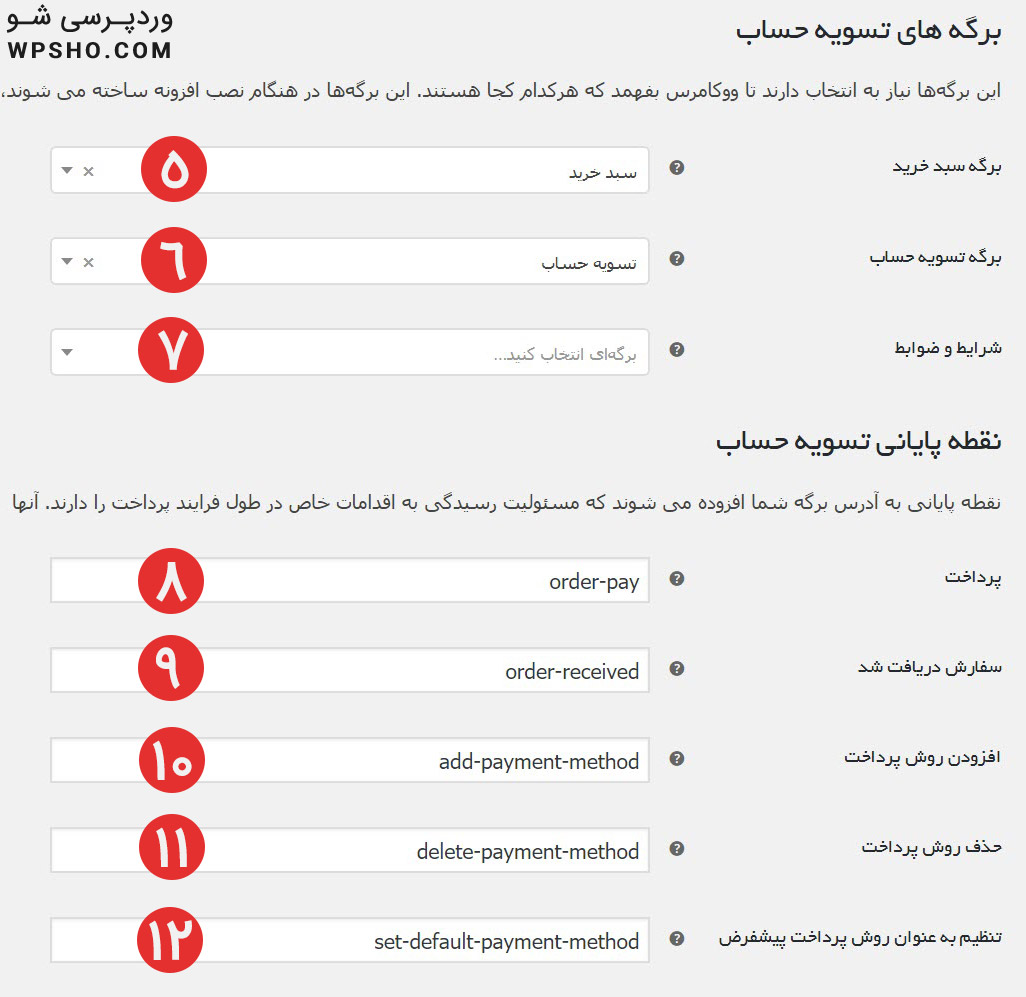
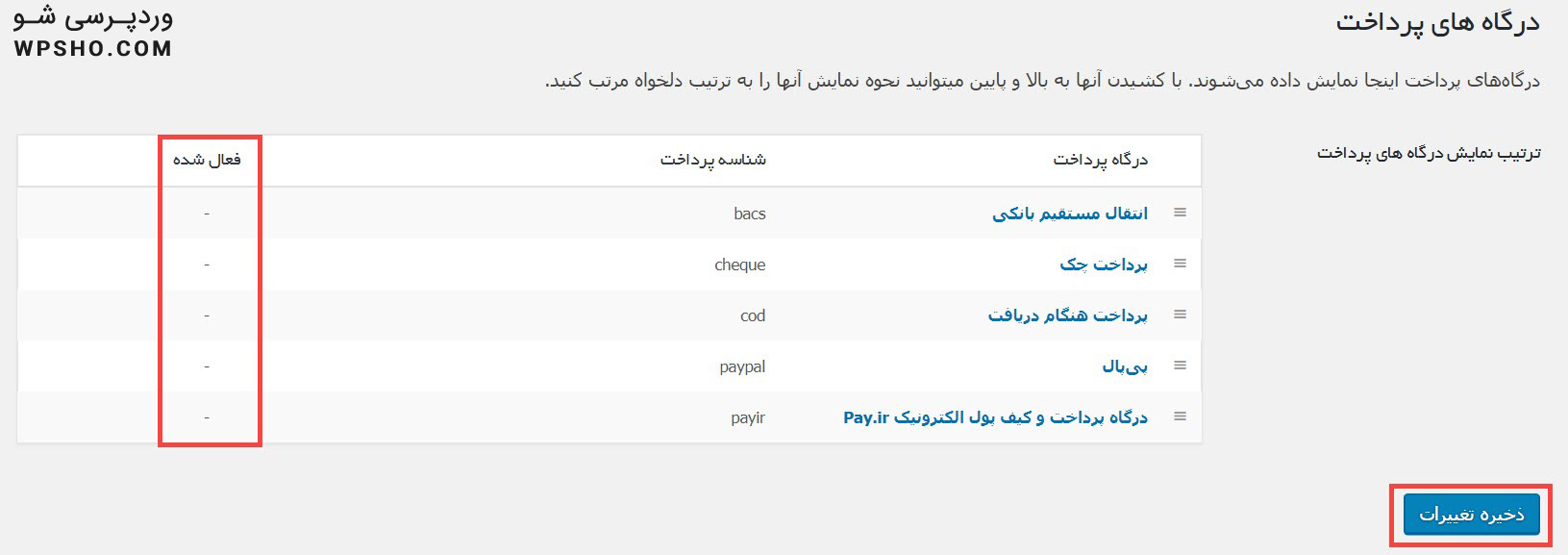
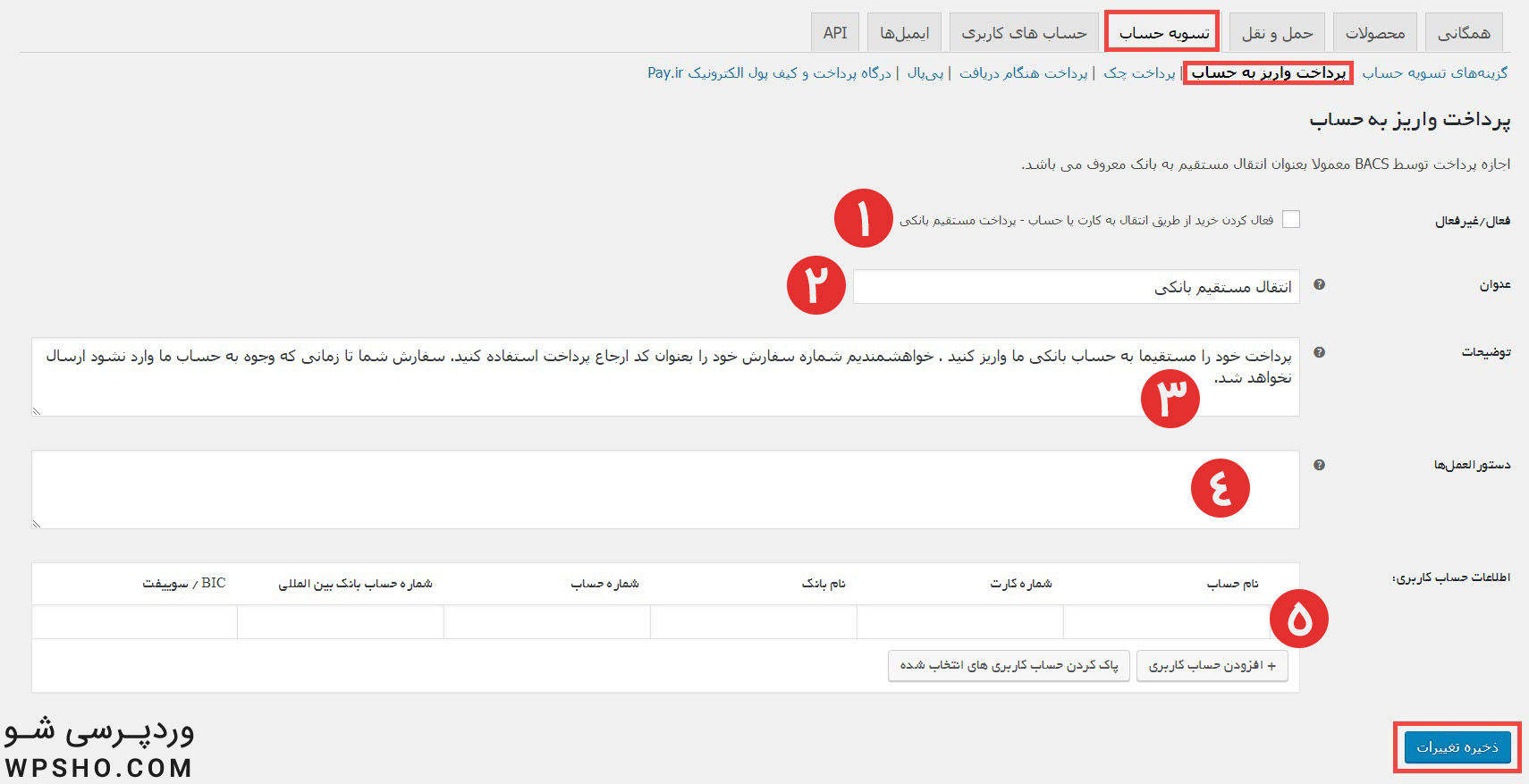
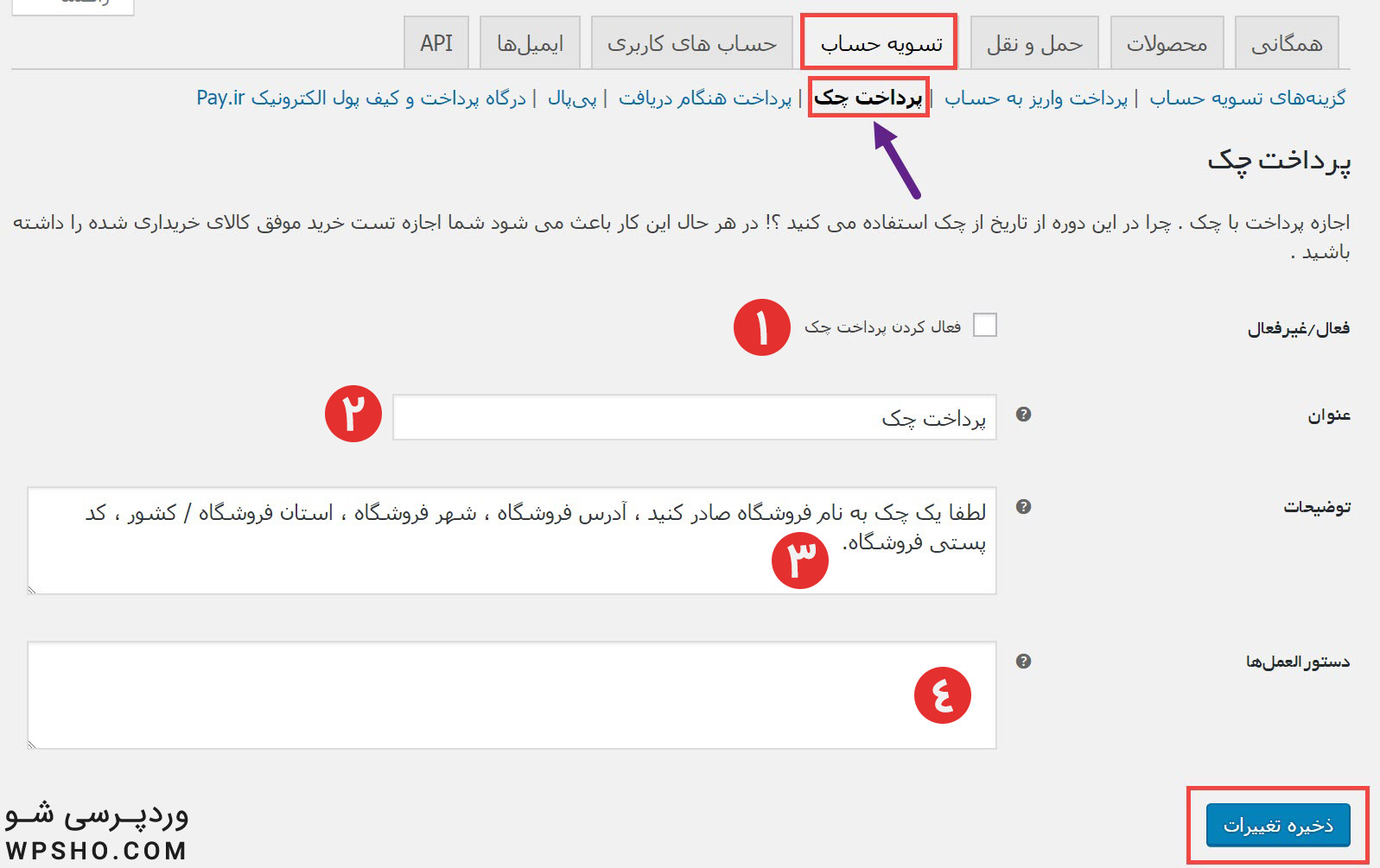







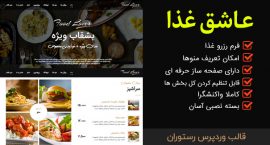
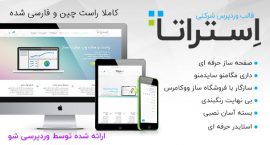
/rating_off.png)
با سلام و احترام
بنده پی پال رو برای سایتم فعال کرده ام. ولی مشتری ها وقتی میخواهند تسویه حساب کنن ارور میده
some of your information isn’t correct. Please try again
لطفا راهنمایی ام میفرمایید؟
سلام
وقت بخیر
وقتی شما پی پال رو فعال کردید باید اطلاعات پی پالتون رو هم اضافه کنید
شما اکانت پی پال دارید ؟
این پیام میگه برخی اطلاعات شما درست نیست لطفا دوباره تلاش کنید
ما نصب کردیم ولی داخل سایت کسی نمیتونه خرید انلاین کنه زرین بال
هم نصب شده
سلام
وقت بخیر
من میخوام برای پرداخت، هنگام دریافت رو برای فلان مقدار خرید محدود کنم که بیشتر شد این روش حذف بشه.
میشه لطفا راهنماییم کنید؟
سلام
ممنون میشم دقیق و با جزییات بگید چی میخواید تا کامل راهنمایی کنم
میخوام فقط برای خرید های زیر یه مبلغ خاص مثلا ۱۰۰ هزار تومان گزینه ی پرداخت هنگام دریافت COD فعال بشه.
ممنون از پاسخگوییتون
میشه دقیق تر توضیح بدید
میخوام فقط کسایی که زیر ۱۰۰ هزار تومان خرید کردند بتونن درب منزل پرداخت کنند
یعنی بین گزینه های پرداختی که میاد فلان فلان و پرداخت درب منزل/هنگام دریافت ، فقط زمانی درب منزل نمایش داده بشه که خریدش زیر ۱۰۰ تمن باشه و اگر خریدش رفت بالای ۱۰۰ هزار تومن گزینه های دیگه فقط بهش نشون داده بشه و گزینه ی پرداخت درب منزل نیاد براش. ممنون
– و اینکه من هر روز برای جوابم چک میکنم و چند روزه منتظر این جوابم که الان دادین و شما زدین پاسختون رو ۶ خرداد – درست نیست
برای مخاطبتون ارزش بیشتری قائل بشید
سلام
وقتتون بخیر
دوست عزیز تعدد کامنت ها زیاد هستش
نمیشه که روزی به تعداد زیادی کامنت جواب داد
معمولا سعی می کنیم نوبتی جواب میدیم
بازم سعی می کنیم سریعتر جواب بدیم که کاربران هم اذیت نشن
بعدش عزیز کلا جواب دادن به نظر شما یک بار ۳ ساعت طول کشیده و بار دوم ۱۴ ساعت
و چیز زیادی نیست
خیلی از سایت ها بین ۲ تا ۱۰ روز هم طول میکشه
راسیتش تا حالا اینجور چیزی پیاده سازی نکردم چون کسی ازم نخواسته
ولی با تنظیمات خود ووکامرس امکان پذیر نیست و باید افزونه دیگر نصب کنید
باید بگردی و افزونه مورد نظر رو پیدا کنید
افزونه حمل و نقل حرفه ای رو ببینید شاید بهتون کمک کرد
با سلام
قسمت پیکربندی ووکامرس سایت من تب تسویه حساب نداره. چطوریه؟ ممنون میشم راهنمایی کنید.
سلام
وقت بخیر
ووکامرس پشت سر هم آپدیت میده
تو همون بخش ها هستش
یکم بگردید متوجه میشید
موفق باشید